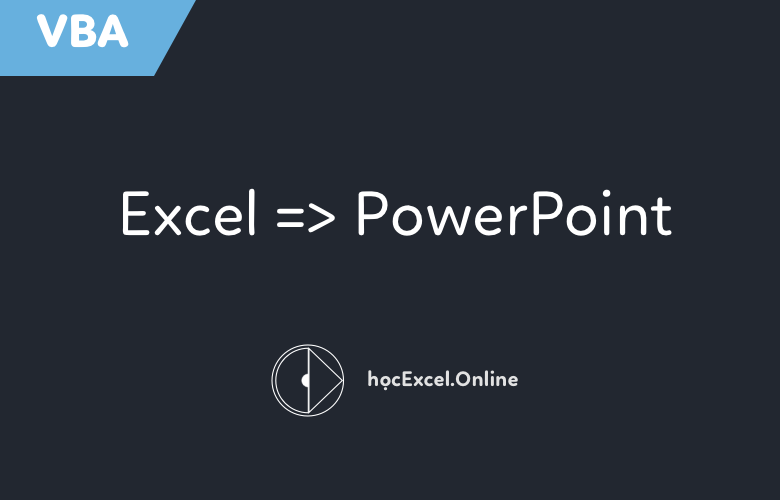
Giúp Excel hiểu được “ngôn ngữ” PowerPoint
Xem nhanh
Hướng dẫn Excel cách đọc ngôn ngữ của PowerPoint
Để điều khiển PowerPoint (hay bất cứ chương trình nào khác) bằng Visual Basic Editor của Excel, chúng ta cần chỉ Excel cách đọc ngôn ngữ của PowerPoint. PowerPoint sử dụng thuật ngữ như “trang trình chiếu” và “thuyết trình” – những từ này không có trong ngôn ngữ lập trình của Excel. Thật may, chúng ta có thể dạy ngôn ngữ cho Excel bằng cách đánh dấu một ô (Tôi ước rằng tôi có thể học ngoại ngữ dễ dàng đến thế!).
Danh sách tham chiếu của Visual Basic Editor
VBE sẽ tự động tìm kiếm bất kỳ ứng dụng VBA có sẵn – Object Definitions – trên máy tính. Vài ví dụ về các đối tượng khác nhau trong các chương trình khác nhau:
- Workbooks, Worksheets, Ranges (Excel)
- Presentations, Slides, ShapeRanges (PowerPoint)
- Documents, Paragraphs (Word)
Định nghĩa lập trình của các nhà phát triển dành cho các đối tượng là độc quyền theo chương trình của họ và các định nghĩa này chính là điều mà Visual Basic Editor tìm kiếm. Để có được danh sách các tham chiếu VBA mà trình soạn thảo đã tìm thấy, bạn cần chọn Tools và nhấp vào References bên trong VBE.
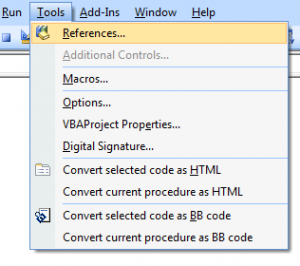
Sau khi nhấp References, bạn sẽ thấy Hộp thoại References. Trong hộp danh sách, bạn sẽ thấy tất cả VBA References khác nhau mà trình soạn thảo có thể tìm thấy trên máy tính. Nếu có một sự tham chiếu cho ứng dụng không có trong hộp danh sách, bạn có thể nhấp vào nút Browse và đi đến tệp tham chiếu. Đồng thời, hãy để ý nút xoay Priority ở bên phải của hộp danh sách tham chiếu. Hai nút xoay cho phép bạn sắp xếp các tham chiếu theo dung lượng. Điều này rất hữu ích trong việc xử lý các tình huống khi hai tham chiếu có đối tượng cùng tên. Tham chiếu gần trên cùng nhất sẽ được ưu tiên khi bạn viết tên đối tượng vào mã của mình.
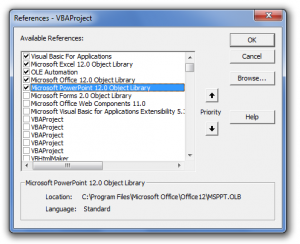
Bạn cũng có thể nhận thấy trong ảnh chụp màn hình phía trên có rất nhiều tham chiếu dành cho VBAProject. Đây là vì bạn có thể tạo đối tượng của riêng mình (thông qua Class Modules) và vì thế Hộp thoại Reference cũng sẽ chọn các dự án VBA để phòng khi có bất cứ định nghĩa nào được viết bên trong nó.
Trở thành người nói hai thứ tiếng
Để chỉ Excel các đọc ngôn ngữ PowerPoint, tất cả những gì chúng ta cần làm đó là đánh dấu Reference có tên Microsoft PowerPoint 12.0 Object Library. Có thể lúc đầu sẽ khó tìm nhưng thông thường các tham chiếu được sắp xếp theo bảng chữ cái ABC. Một khi bạn đánh dấu tham chiếu PowerPoint, tham chiếu đó sẽ được đặt lên đầu danh sách vào lần tới khi bạn mở Hộp thoại Reference.
Bây giờ thì Excel có thể đọc ngôn ngữ của PowerPoint chưa?
À thì hãy thử nào! Hãy tạo một chương trình con trong trình soạn thảo Excel VBA và đặt tên là “ĐọcPowerPoint”. Bây giờ, hãy thử đo kích cỡ một biến theo loại chỉ có trong PowerPoint, chẳng hạn như trang trình chiếu. Bạn sẽ thấy vài từ mới xuất hiện trong hộp intellisense VBA. Bạn đã bao giờ thấy SlideShow Transition trong Excel bao giờ chưa?
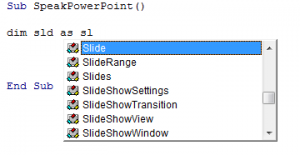
Bạn có thể sử dụng tính năng này như thế nào
Hy vọng rằng tâm trí bạn vẫn còn thấy bối rối về sự hữu ích của khả năng điều khiển các chương trình khác bên trong Excel. Bằng cách nào đó, tôi đang sử dụng tính năng này nhằm nhờ Excel tạo mail trong Outlook để Outlook gửi mail tệp workbook cho tôi mỗi khi nó được cập nhật hàng tháng. Tôi cũng có trang tính hàng tháng có thể gửi các biểu đồ cho bài thuyết trình trong PowerPoint chỉ bằng một cái nhấp chuột. Khả năng tự động là vô hạn!
Bạn sẽ sử dụng tính năng này như thế nào?
Tôi tò mò liệu bạn có tệp Excel tương tác với các chương trình phần mềm khác. Nếu điều này hoàn toàn mới mẻ đối với bạn, thì nhiệm vụ nào bạn nghĩ có thể tự động hóa bằng cách điều khiển các chương trình khác thông qua VBA? Hãy bình luận bên dưới nhé!
Làm thế nào tôi có thể thay đổi tính năng này theo nhu cầu của mình?
Có nhiều khả năng là bài viết này không đưa ra câu trả lời mà bạn mong muốn. Chúng ta đều gặp những tình huống khác nhau và không thể nào giải thích cho một nhu cầu đặc biệt nào đó được. Đó là lý do vì sao tôi muốn chia sẻ với bạn: Hướng dẫn của tôi nhằm giúp bạn giải quyết vấn đề một cách nhanh chóng! Trong bài viết này, tôi giải thích cách tốt nhất mà phát hiện được qua nhiều năm nhằm có được câu trả lời đơn giản cho các vấn đề phức tạp trong Excel, PowerPoint, VBA, bất cứ thứ gì!
Tôi thật lòng khuyên bạn nên xem qua hướng dẫn này trước khi hỏi tôi hay bất cứ người nào trong phần bình luận bên dưới để giải quyết vấn đề của riêng bạn. Tôi có thể chắc rằng thông thường, một trong những phương pháp của tôi sẽ cho bạn câu trả lời mà bạn cần nhanh hơn là khi bạn đợi tôi đưa ra câu trả lời. Tôi sẽ cố gắng hết mình để giúp tất cả mọi người, nhưng đôi khi tôi không có thời gian để trả lời hết tất cả các câu hỏi (có vẻ như tôi luốn muốn một ngày có nhiều hơn 24 giờ!).
Chúc may mắn và hy vọng rằng bài hướng dẫn này giúp bạn đi đúng hướng!
Tác giả: dtnguyen (Nguyễn Đức Thanh)
Khóa học mới xuất bản












